Google Sheets được biết đến như một công cụ tạo và chỉnh sửa bảng tính tương đương với Microsoft Excel. Tuy nhiên nó có nhiều tính năng vượt trội hơn đáng kể, tiện dụng cho công việc và đời sống. Hãy cùng Metiiu khám phá chi tiết về công cụ này và hướng dẫn chung cực cách tạo Google Sheet đơn giản nhất trên máy tính dưới đây!
Google Sheet là gì?
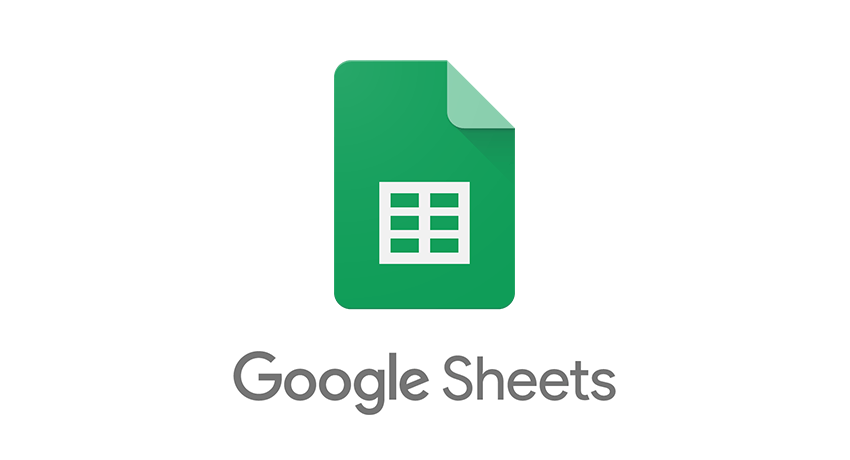
Trước khi tìm hiểu về cách tạo google sheet, chúng ta sẽ cùng nhau tìm hiểu qua công cụ này. Google Sheets hay còn được gọi là Google Trang tính, là một ứng dụng miễn phí cho phép người dùng tạo và chỉnh sửa bảng tính. Nó là một phần quan trọng của bộ công cụ Google Drive và được đánh giá cao nhờ vào các tính năng hữu ích sau:
- Dễ dàng nhập liệu và thiết lập công thức tính toán.
- Khả năng nhiều người cùng làm việc trên cùng một bảng tính Google một cách đồng thời.
- Tự động lưu dữ liệu, không cần phải nhấn lại nút “Lưu”.
- Hỗ trợ mạnh mẽ cho công việc nhóm, cho phép nhiều người cùng tham gia chỉnh sửa.
Với những tính năng này, Google Sheets đã trở thành một trong những ứng dụng phổ biến và được ưa chuộng hàng đầu hiện nay. Cách tạo Google Sheet rất đơn giản. Hãy cùng xem qua các bước dưới đây để biết cách tạo Google Sheets
Xem thêm: Cách Tắt Bình Luận Trên Facebook Cực Nhanh Và Đơn Giản
Những ưu điểm khi sử dụng Google Sheet
Google Sheets là một ứng dụng bảng tính miễn phí của Google, có giao diện và hoạt động tương tự như các công cụ bảng tính khác. Nhưng nó là một ứng dụng hoạt động trực tuyến. Dưới đây là một số ưu điểm nổi bật của Google Sheets:
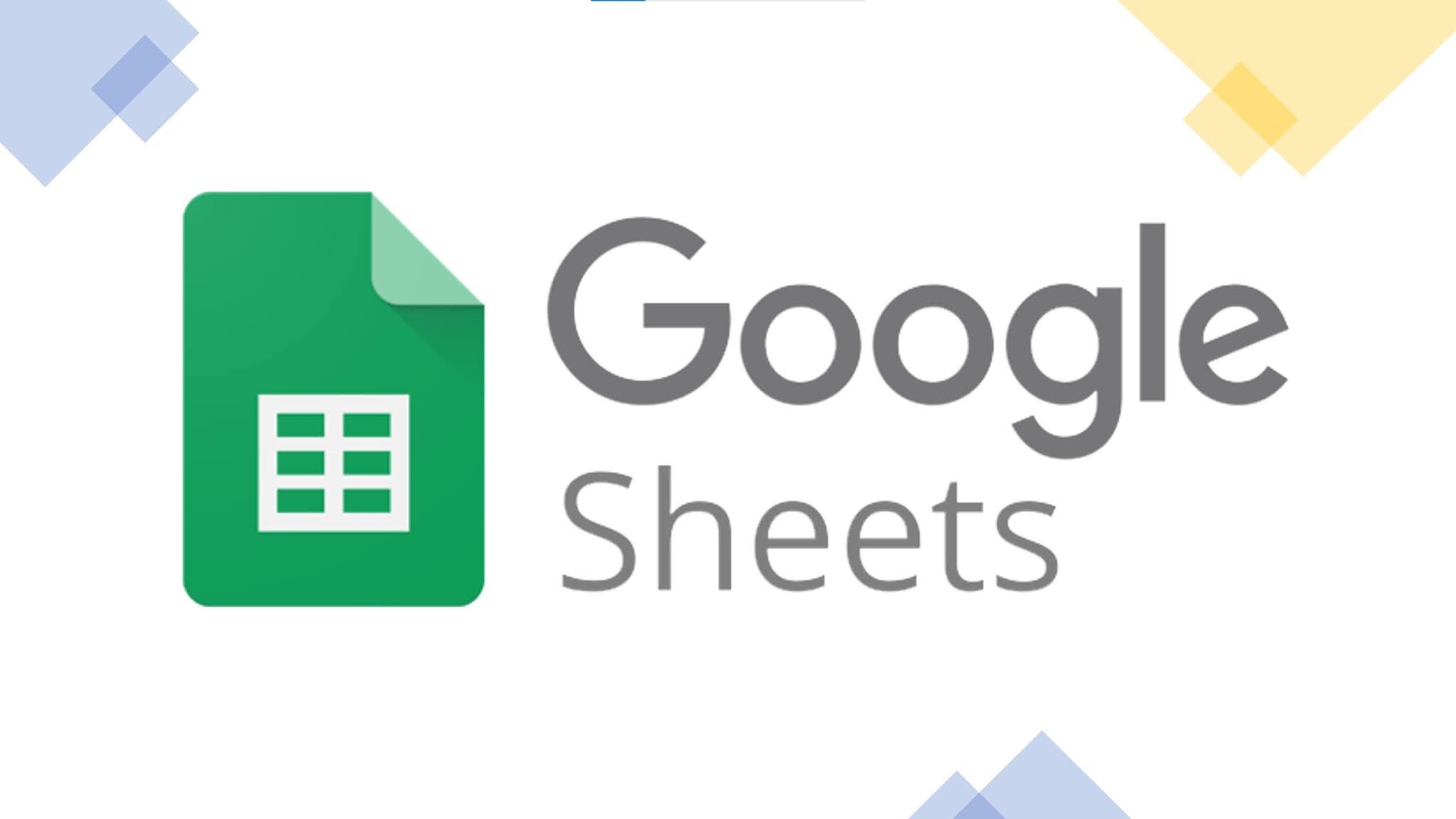
- Truy cập mọi lúc, mọi nơi: Vì đây là bảng tính trên web, bạn có thể sử dụng nó từ bất kỳ đâu chỉ cần kết nối internet.
- Tương thích với mọi thiết bị: cách tạo Google Sheets có ứng dụng di động cho cả iOS và Android, giúp bạn làm việc linh hoạt trên các thiết bị khác nhau.
- Miễn phí và tích hợp trong Google Drive: Đi kèm với Google Drive, Docs và Slide để chia sẻ tệp, tài liệu và bản trình bày trực tuyến một cách thuận tiện.
- Hỗ trợ hầu hết các hàm phổ biến: Nếu bạn quen với việc sử dụng Excel, việc sử dụng Google Sheets sẽ rất dễ dàng với bạn.
- Tiện ích mở rộng và mã tùy chỉnh: Bạn có thể tải xuống các tiện ích mở rộng sẵn có hoặc tạo các tiện ích mở rộng và viết mã tùy chỉnh trong Google Sheets, giúp tăng cường tính linh hoạt và hiệu suất làm việc.
- Tự động hóa và thu thập dữ liệu: Bạn có thể tự động hóa quy trình và thu thập dữ liệu một cách linh hoạt với bảng tính của mình. Thậm chí khi không mở bảng tính trên máy tính của bạn.
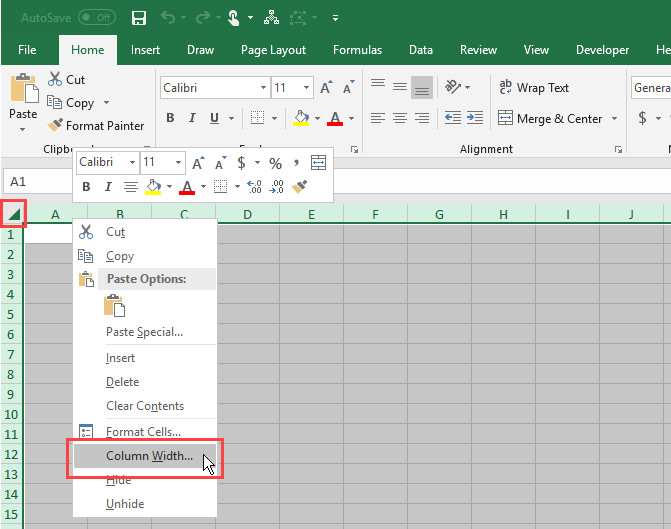
Chi tiết cách tạo Google Sheet
Dưới đây là chi tiết cách tạo Google Sheet mà chúng tôi muốn chia sẻ đến cho bạn.
Bước 1: Đăng nhập vào tài khoản Google Drive của bạn và nhấp vào nút “Mới”.
Bước 2: Chọn “Bảng tính trống” trong danh sách ứng dụng Google, mục “Google Trang tính”.
Bước 3: Bắt đầu thực hiện các thao tác và công việc trên Google Trang tính mới được tạo. Bạn có thể nhập dữ liệu, thực hiện tính toán, định dạng bảng tính và thực hiện các thao tác chỉnh sửa
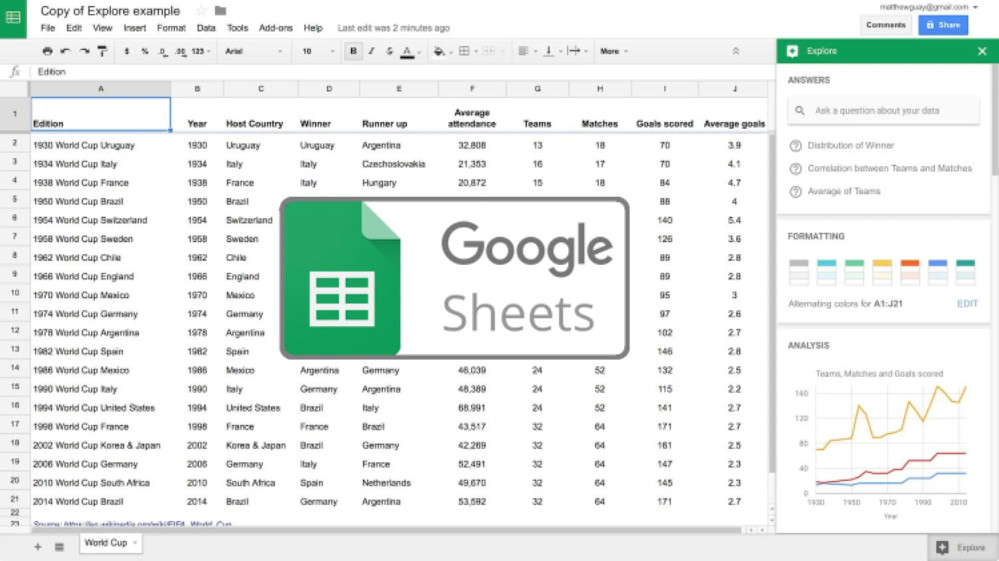
Cách thao tác có thể thực hiện sau cách tạo Google Sheet
Một số thao tác bạn có thể thực hiện sau các cách tạo Google Sheet bạn có thể áp dụng thực hiện đó là:
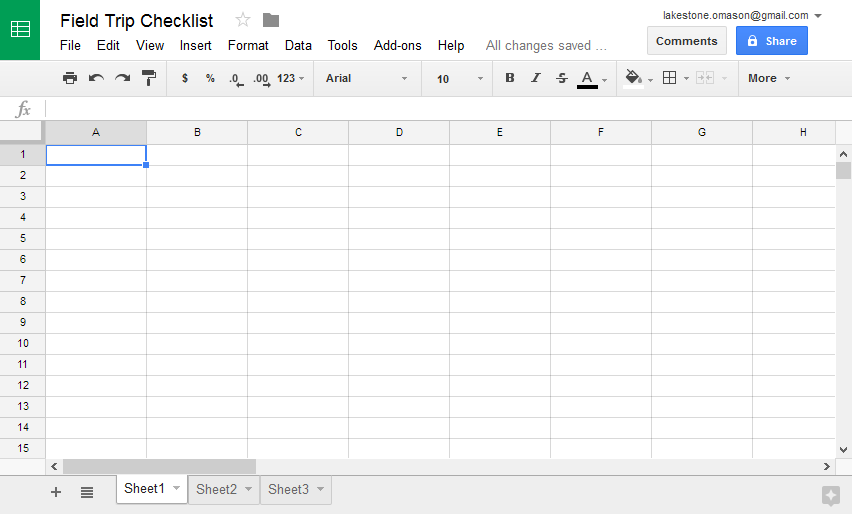
Các bước nhập dữ liệu vào trang tính
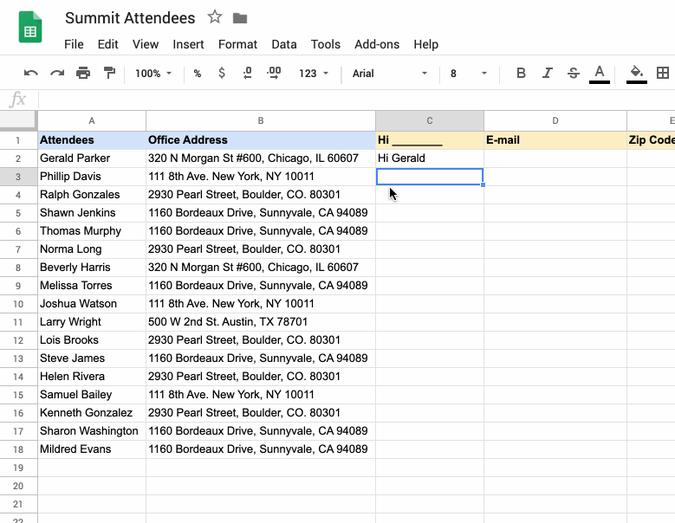
Để nhập dữ liệu vào một ô trong Google Sheets và di chuyển đến ô khác sau khi nhập xong, bạn có thể thực hiện các thao tác sau:
Nhấn enter: Điều này sẽ lưu dữ liệu vào ô hiện tại và di chuyển đến ô ở hàng tiếp theo phía dưới.
Nhấn tab: Dữ liệu sẽ được lưu và bạn sẽ di chuyển sang ô bên phải trong cùng một hàng.
Sử dụng các phím mũi tên trên bàn phím: Bạn có thể sử dụng các phím mũi tên lên, xuống, trái và phải để di chuyển một ô theo hướng tương ứng.
Nhấp vào bất kỳ ô nào trên bảng tính: Điều này sẽ chuyển trực tiếp điều khiển đến ô bạn đã nhấp vào.
Sao chép dữ liệu nhanh chóng
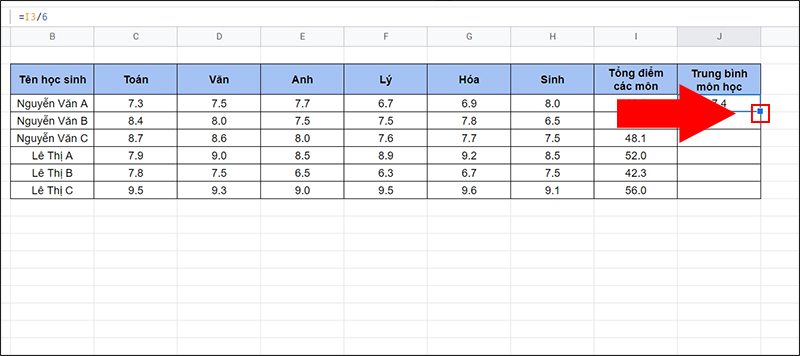
Để thêm dữ liệu vào bảng tính của bạn một cách không cần phải gõ từng dòng, bạn có thể thực hiện những cách sau:
Sao chép và dán danh sách văn bản hoặc số: Bạn có thể sao chép nội dung từ một văn bản hoặc số liệu từ nơi khác, sau đó dán trực tiếp vào bảng tính của bạn.
Sao chép và dán bảng HTML từ trang web: Nếu có bảng dữ liệu trong định dạng HTML trên một trang web, bạn có thể sao chép nó và dán trực tiếp vào bảng tính của mình.
Nhập bảng tính từ các định dạng file khác nhau: Bạn cũng có thể nhập bảng tính có sẵn từ các định dạng file như csv, xls, xlsx và các định dạng khác vào bảng tính của mình.
Sao chép giá trị từ một ô và kéo chuột để sao chép sang một phạm vi ô khác: Sau khi tạo cách tạo Google Sheet bạn có thể nhấp và giữ chuột trên ô chứa dữ liệu muốn sao chép. Và sau đó di chuyển chuột đến vùng ô khác để sao chép giá trị sang các ô trong phạm vi đó.
Xem thêm: Đổi Tên Facebook – Hướng Dẫn Chi Tiết Cho Điện Thoại, Máy Tính
Trên đây là một số những thông và hướng dẫn cách tạo Google Sheet mà Metiiu muốn chia sẻ đến bạn. Từ những thông tin, bạn đã hiểu và có thể thực hành được những thao tác cơ bản. Chúc bạn sẽ sớm thực hiện trên công cụ thành công.